
При використанні Windows як термінальний сервер або в якості ОС віртуальних десктопів (VDI), кілька користувачів спільно використовують ресурси одного сервера. Чим менше ресурсів споживає кожна сесія користувача, тим більш високу щільність термінальних і VDI сесій може підтримувати один хост. Аналогічне твердження вірне і при запуску декількох копій Windows в якості гостьової системи в середовищі віртуалізації. У тому випадку, якщо в середовищі віртуалізації запущено велику кількість віртуальних машин з Windows, оптимізація налаштувань цих ВМ для запуску у віртуальному середовищі, дозволить поліпшити продуктивність гостьових ОС, істотно знизити навантаження на хост і збільшити кількість ВМ, які зможуть одночасно працювати на сервері.
Для оптимізації Windows для роботи в термінальній середовищі, VDI інфраструктурі або у віртуальній машині можна скористатися безкоштовною утилітою VMware OS Optimization Tool, доступною на сайті VMware Labs (https://labs.vmware.com/flings/vmware-os-optimization-tool#summary). На момент написання статті була доступна версія b1084 від 2 листопада 2016, а для запуску утиліти требуется.Net Framework 3.5.
Утиліта дозволяє провести оптимізацію способу Windows 7, 8.x, 10 і Windows Server 2008, 2012 2012 R2 для використання в інфраструктурі віртуальних десктопів VMware Horizon View. Однак це не заважає використовувати її для оптимізації налаштувань Windows в будь-якому середовищі віртуалізації, будь то Citrix, Microsoft або VMware.
В утиліті VMware OS Optimization Tool є кілька визначених шаблонів оптимізації для різних версій Windows. В кожному шаблоні визначено ряд системних налаштувань, які згідно з рекомендаціями VMware і бест практикам, варто використовувати при роботі ОС в віртуальній машині. У шаблонах передбачається відключення невикористовуваних служб, функцій і завдань планувальника Windows; заставок, скрінсейвер, звукових схем і візуальних ефектів і т.д, тобто всього того функціоналу, які даремно витрачає ресурси хостовой системи.
У нашому випадку в якості гостьової ОС ВМ використовується Windows 10. Подивимося, як оптимізувати образ Windows 10 для високої продуктивності в VDI середовищі. Запустимо утиліту VMware OS Optimization Tool і списку шаблонів виберемо VMWare \ Windows 10.

У списку налаштувань шаблону є ряд модифікацій, які бажано використовувати при роботі Windows 10 в середовищі віртуалізації VMware. Як приклад наведемо кілька рекомендованих налаштувань з шаблону:
- Відключення за розкладом завдань дефрагментації, перевірки диска, WinSAT, оновлення карт і т.п.
- Відключення служб - потрібних для роботи Wi-Fi (AllJoyn Router Service), Bluetooth, факсу, Computer Browser, BranchCache, служб для робочої групи, IPv6, Microsoft iSCSI Initiator, SNMP Trap, біометрії, геолокації, EFS і т.д.
- Відключення автозапуску для всіх зовнішніх пристроїв
- Відключення RSS підписок
- Відключення більшості візуальних ефектів Windows, звукових схем і анімації
- Видалення вбудованих сучасних додатків
- Відключення заставки і скринсейвера
- Відключення нового екрану блокування
- Відключення анімації і апаратного прискорення для додатків MS Office
- Зменшення час завантаження системи за рахунок відключення компонентів Active Setup
- відключення OneDrive
- і т.д.
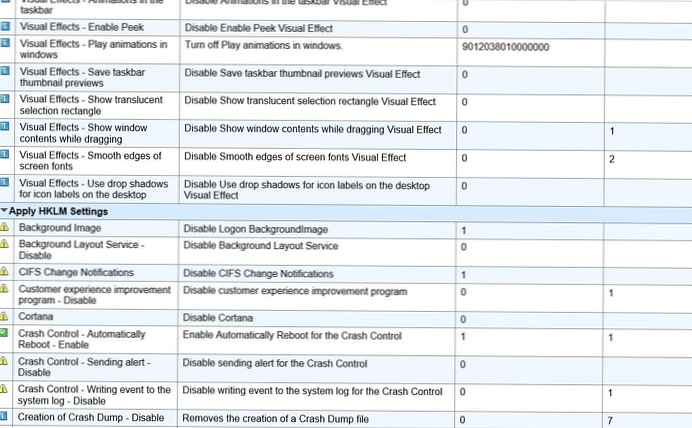
Щоб проаналізувати запущену ОС на предмет відповідності налаштувань шаблону, натисніть кнопку Analyze. У сформованому звіті буде вказано наскільки поточні настройки ОС відповідають параметрам, заданим в шаблоні.
Застосовувати всі рекомендовані настройки або тільки частину з них - вибір за вами. У будь-якому випадку, на підставі має шаблону можна створити свій власний і надалі можна застосовувати його до наявних ВМ з цією версією Windows, або до шаблонів ВМ. У нашому прикладі Windows 10 практично не оптимізована, з рекомендованих 110 налаштувань, застосовані тільки 5, з опціональних 7 з 137.
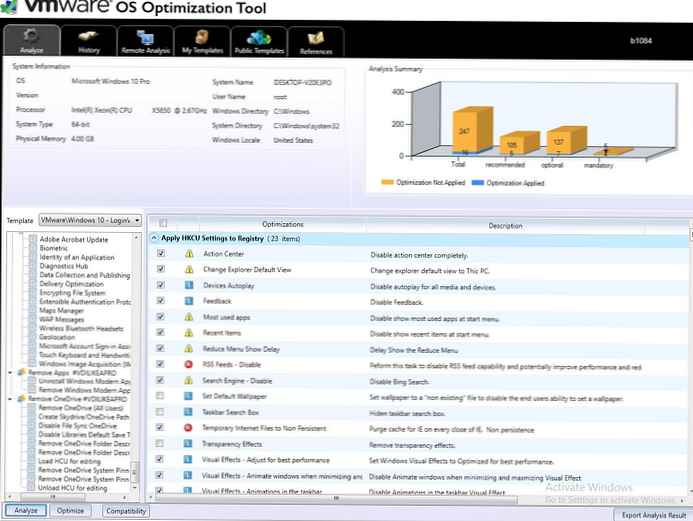 Щоб провести оптимізацію Windows, виберіть настройки, які можна застосувати до вашої середовищі і натисніть кнопку Optimize. У разі необхідності, можна буде відкотити внесені зміни на вкладці History.
Щоб провести оптимізацію Windows, виберіть настройки, які можна застосувати до вашої середовищі і натисніть кнопку Optimize. У разі необхідності, можна буде відкотити внесені зміни на вкладці History.
Утиліта дозволяє працювати не тільки з локальною копією ОС, але і може підключиться по мережі до віддаленої ВМ через VMware View Connection server.
Зокрема, при використанні наявного шаблону від Login VSI, розробники заміряли, що з даними настройками хост VDI може запускати на 40% більше ВМ в порівнянні з неоптимізованою Windows 10.
Шаблон для Windows Server 2008 - 2012 призначений в більшій мірі для оптимізації ОС при використанні в якості хоста RD Session Host.











